Odkazy na zariadenia
-
Android
-
iPhone
-
Mac
-
Windows
- Chýba zariadenie?
Spotify je zvyčajne na mieste pri poskytovaní príjemného hudobného zážitku s funkciami skupinových relácií a zoznamov skladieb generovaných AI. Aplikácia a webový prehrávač Spotify však dostávajú určitú kritiku. Jeden konzistentný problém, s ktorým sa používatelia bežne stretávajú, je náhodné odhlásenie zo svojich účtov bez dôvodu.
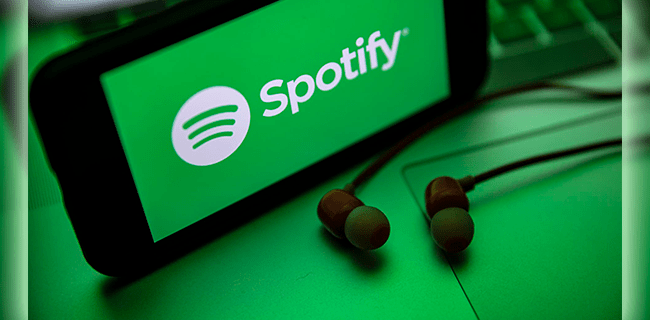
Čítajte ďalej a zistite, ako vyriešiť problém s náhodným odhlásením Spotify pre rôzne zariadenia.
Spotify sa stále odhlasuje na Apple TV
Spotify pre Apple TV vám umožní vychutnať si všetku vašu obľúbenú hudbu a podcasty na veľkej obrazovke. Ak sa neustále spúšťate z aplikácie Spotify pre Apple TV, skúste problém vyriešiť pomocou nasledujúcich metód na riešenie problémov.
Odhláste sa zo Spotify na všetkých zariadeniach
Ak ste prihlásení do služby Spotify na rôznych zariadeniach, je možné, že váš účet používa niekto iný z iného zariadenia. V takom prípade budete odhlásení zo svojho účtu Spotify na Apple TV. Skúste sa odhlásiť zo všetkých zariadení, na ktorých ste prihlásení, pomocou možnosti webového prehliadača, postupujte takto:
- Na Apple TV prejdite na Web Spotify v novom prehliadači.
- Prihláste sa do svojho účtu, ak ste tak ešte neurobili.

- Kliknite na ikonu profilu v pravom hornom rohu.

- Prejdite do spodnej časti stránky a kliknite na tlačidlo „Odhlásiť sa všade“.
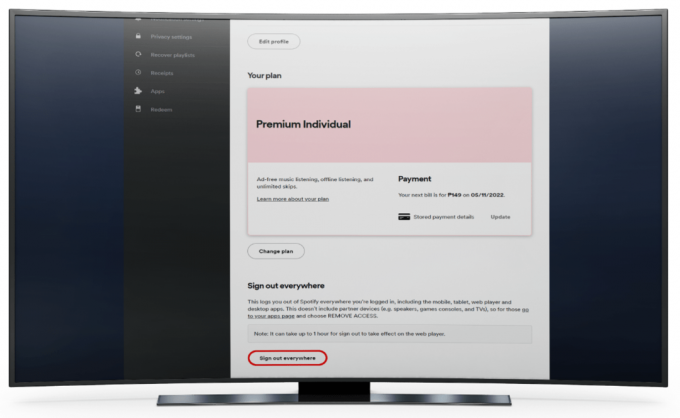
- Teraz sa skúste prihlásiť do aplikácie Spotify pre Apple TV a zistite, či je problém vyriešený.

Zmeňte svoje heslo Spotify
Je možné, že vaše heslo Spotify bolo prezradené a niekto iný sa prihlasuje pomocou vašich poverení. Heslo môžete obnoviť podľa týchto krokov:
- V novom webovom prehliadači navštívte stránku Resetovanie hesla webovú stránku a zadajte svoju e-mailovú adresu.

- Zadajte svoje aktuálne heslo a potom dvakrát nové heslo.
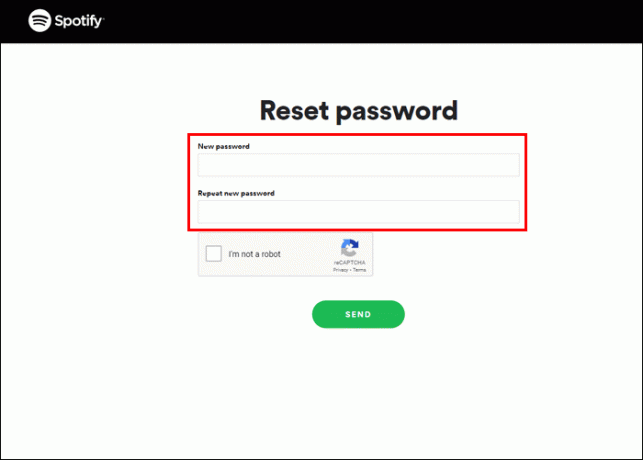
- Pokračujte kliknutím na tlačidlo „ODOSLAŤ“.
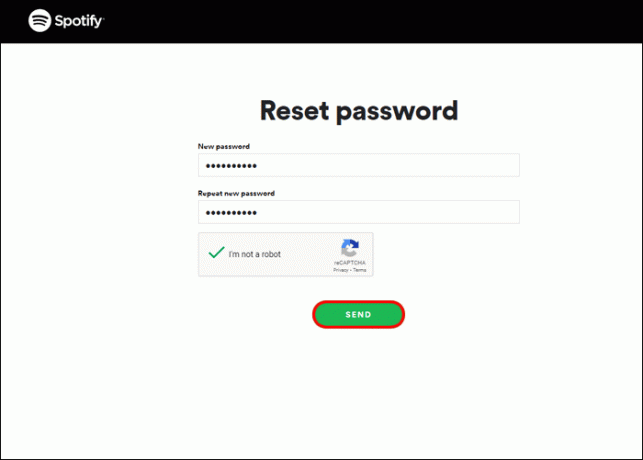
Aktualizujte Spotify
Vývojári neustále vydávajú aktualizácie aplikácií Spotify, aby zlepšili funkčnosť a vyriešili problémy, ako je tento. Ak ste už nejaký čas neaktualizovali Spotify, zvážte jeho aktualizáciu teraz; takto:
- Prístup k aplikácii Spotify. Ak je k dispozícii aktualizácia, vedľa ponuky sa v pravom hornom rohu zobrazí modrá bodka smerujúca šípkou nadol.
- Kliknutím na šípku sa dostanete do ponuky.
- Klepnite na „K dispozícii je aktualizácia. Reštartuj teraz."
Spotify bude inovované na najnovšiu verziu. Preinštalovaním aplikácie sa nainštaluje aj najnovšia verzia.
Spotify sa stále odhlasuje na počítači so systémom Windows alebo Mac
Prístup k účtu Spotify prostredníctvom aplikácie pre stolné počítače je ďalším spôsobom, ako si vychutnať hudbu a podcasty na väčšej obrazovke. Ak ste neustále odhlásení zo svojho účtu, tu je niekoľko opráv, ktoré môžete vyskúšať na počítači so systémom Windows alebo Mac:
Odhláste sa zo Spotify na všetkých zariadeniach
- Prejdite na Web Spotify.

- Prihláste sa do svojho účtu.

- V pravom hornom rohu kliknite na ikonu profilu.
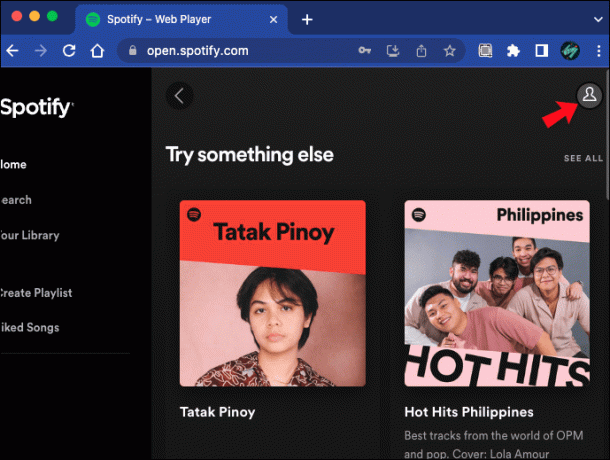
- Posuňte zobrazenie nadol a vyberte tlačidlo „Odhlásiť sa všade“.
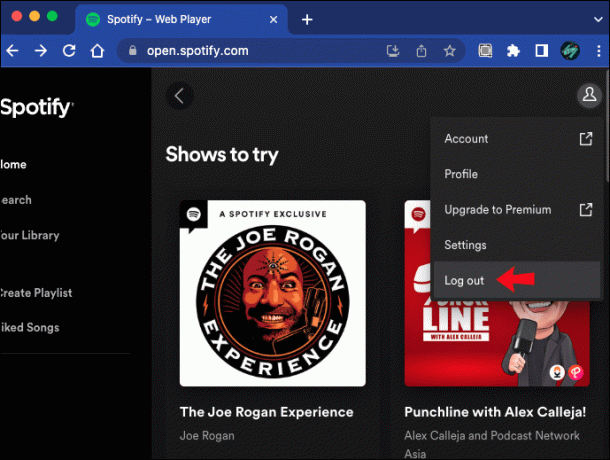
- Prihláste sa späť na Spotify.

Zmeňte svoje heslo Spotify
Je možné, že niekto používa vaše poverenia Spotify inde, čo spôsobí, že budete odhlásení vždy, keď sa prihlási. Tu sú kroky na obnovenie hesla:
- Navštíviť Resetovanie hesla webovú stránku a zadajte svoju e-mailovú adresu.
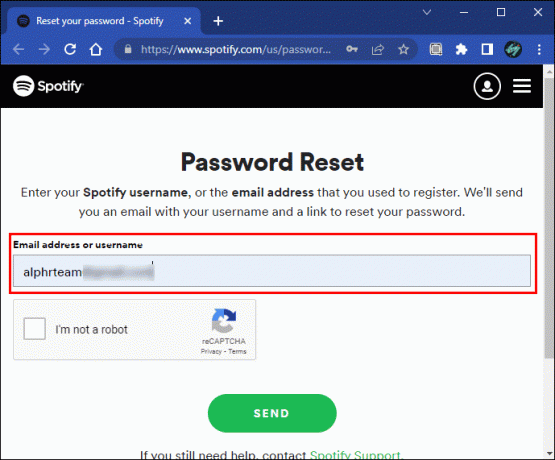
- Zadajte svoje aktuálne heslo a potom dvakrát nové heslo.

- Kliknutím na tlačidlo „ODOSLAŤ“ dokončíte proces obnovenia hesla.

Aktualizujte Spotify
Vždy sú k dispozícii nové aktualizácie na zlepšenie funkčnosti a opravu známych problémov. Je možné, že používate staršiu verziu Spotify a tu je postup, ako ju aktualizovať:
- Prístup k počítačovej aplikácii Spotify. Ak je k dispozícii aktualizácia, v šípke rozbaľovacej ponuky v pravom hornom rohu sa zobrazí modrá bodka.
- Kliknutím na šípku smerujúcu nadol otvorte ponuku.
- Vyberte možnosť „Dostupná aktualizácia. Reštartuj teraz."
Spotify bude inovované na najnovšiu verziu. Odinštalovaním a opätovnou inštaláciou aplikácie sa nainštaluje aj najnovšia verzia.
Zakázať prístup aplikácií tretích strán
Ak máte s účtom Spotify prepojené aplikácie tretích strán, môže to byť tiež príčinou. Skúste odstrániť prístup v službe Spotify, aby ste zistili, či sa tým problém vyriešil. Postupujte podľa týchto krokov:
- Prihláste sa do Web Spotify.

- Kliknite na ikonu profilu v pravom hornom rohu a potom vyberte „Účet“.
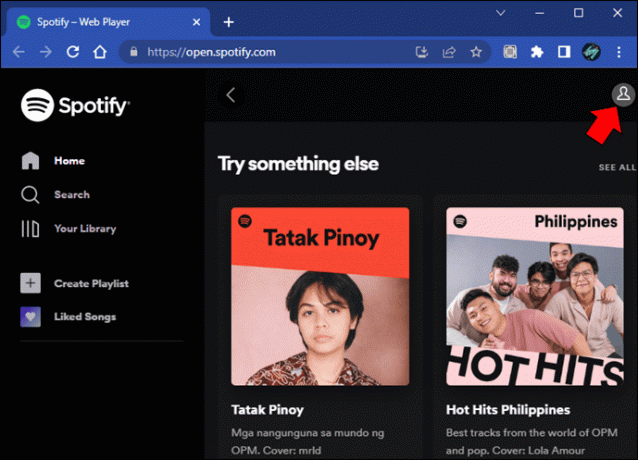
- Na ďalšej obrazovke vyberte vľavo kartu „Aplikácie“. Zobrazí sa zoznam aplikácií tretích strán s prístupom k vášmu účtu Spotify.

- Kliknutím na tlačidlo „Odstrániť prístup“ vedľa aplikácie zrušíte prístup.
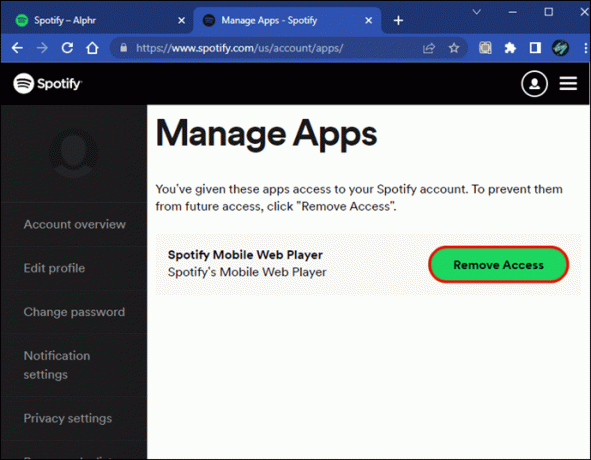
Spotify sa stále odhlasuje na iPade
Počúvanie hudby a podcastov na iPade je ďalším skvelým spôsobom, ako si vychutnať hudbu. Byť odhlásený uprostred obľúbeného podcastu však môže byť otravné. Vyskúšajte tieto tipy na riešenie problémov na vyriešenie problému na vašom iPade.
Odhláste sa zo Spotify na všetkých zariadeniach
- Choďte na Web Spotify.
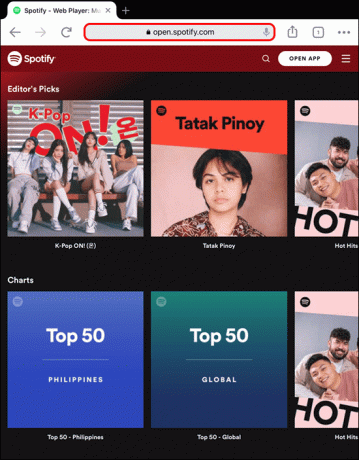
- Prihláste sa do svojho účtu.

- Klepnite na ikonu ozubeného kolieska v pravom hornom rohu a potom vyberte „Zobraziť účet“.

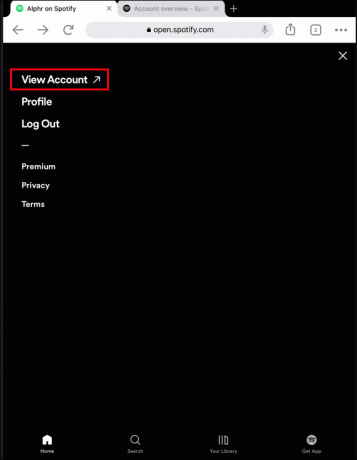
- Vyberte tlačidlo „Odhlásiť sa všade“ v dolnej časti obrazovky.

- Znova sa prihláste do Spotify a zistite, či problém stále pretrváva.
Zmeňte svoje heslo Spotify
Je možné, že vaše poverenia Spotify používa niekto iný. Budete odhlásení zakaždým, keď sa prihlásia do Spotify s vašimi údajmi. Ak chcete obnoviť heslo, postupujte takto:
- Navštíviť Resetovanie hesla webovú stránku a zadajte svoju e-mailovú adresu.
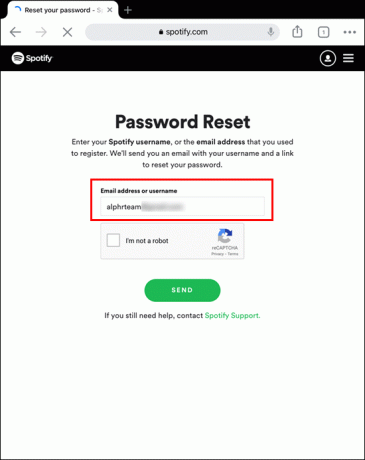
- Zadajte svoje aktuálne heslo a potom dvakrát nové heslo.

- Kliknutím na tlačidlo „ODOSLAŤ“ dokončíte proces obnovenia hesla.
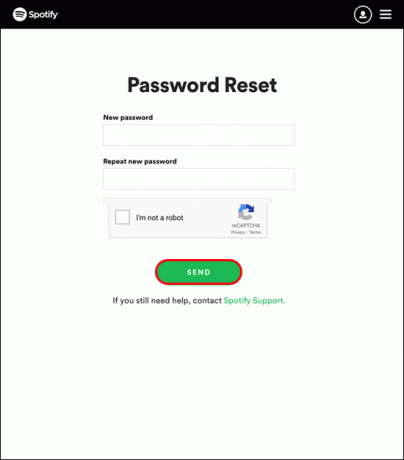
Aktualizujte Spotify
Spotify neustále vydáva nové aktualizácie na vylepšenie aplikácie a dúfajme, že vyrieši problémy, ako je tento. Ak chcete na svojom iPade nainštalovať najnovšiu verziu, postupujte podľa týchto krokov:
- Otvorte „App Store“.

- V pravom hornom rohu stlačte svoj obrázok Apple ID.

- Nájdite aplikáciu Spotify a potom klepnite na „AKTUALIZOVAŤ“.
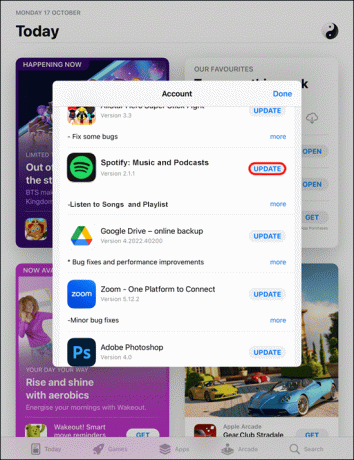
Ak nemôžete nájsť Spotify, vaša aplikácia má najnovšiu verziu.
Spotify sa stále odhlasuje na iPhone
Spotify si môžete vychutnať aj na cestách pomocou vášho iPhone. Náhodné odhlásenie však pokazí zážitok. Ak chcete problém vyriešiť, zvážte tieto bežné tipy na riešenie problémov:
Odhláste sa zo Spotify na všetkých zariadeniach
Uistite sa, že ste odhlásení zo všetkých svojich zariadení. Ak má niekto prístup k vášmu zariadeniu, ktoré je už prihlásené do služby Spotify, budete odhlásení vždy, keď k nemu pristúpi. Ak sa chcete odhlásiť odkiaľkoľvek, postupujte takto:
- Choďte na Web Spotify.
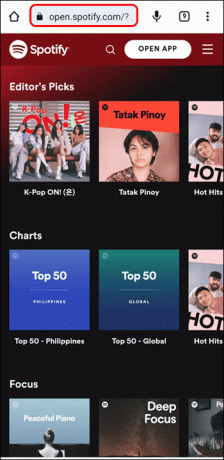
- Prihláste sa do svojho účtu.
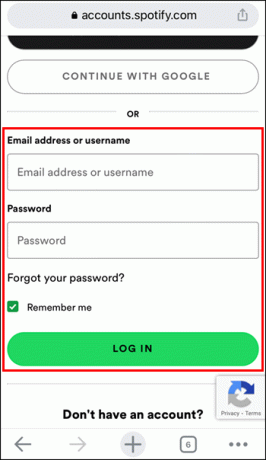
- Kliknite na ikonu ozubeného kolieska v pravom hornom rohu a vyberte možnosť Zobraziť účet.

- Posuňte zobrazenie nadol a kliknite na tlačidlo „Odhlásiť sa všade“.

- Prihláste sa do Spotify a uvidíte, ako sa vám darí.
Zmeňte svoje heslo Spotify
Je možné, že vaše heslo Spotify je prezradené a používa ho niekto iný. Môžete obnoviť svoje heslo; tu sú kroky:
- Choďte na Resetovanie hesla webovú stránku a zadajte svoju e-mailovú adresu.

- Zadajte svoje aktuálne heslo a potom dvakrát nové heslo.
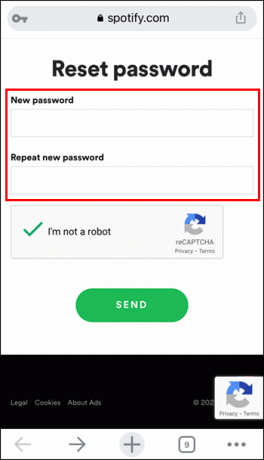
- Klepnutím na tlačidlo „ODOSLAŤ“ dokončíte proces.
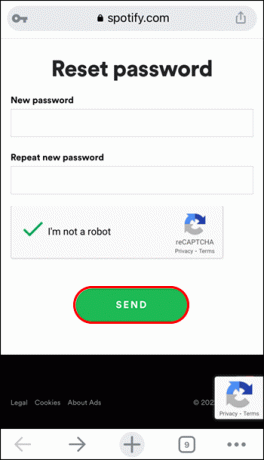
Aktualizujte Spotify
Rovnako ako väčšina aplikácií budú príležitostne k dispozícii nové aktualizácie na zlepšenie funkčnosti a riešenie problémov. Ak chcete na svojom iPhone nainštalovať najnovšiu verziu, postupujte podľa týchto krokov:
- Navštívte „App Store“.

- Stlačte svoj obrázok Apple ID v pravom hornom rohu.

- Nájdite aplikáciu Spotify a potom klepnite na „AKTUALIZOVAŤ“.
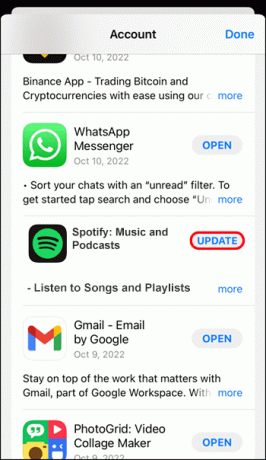
Ak sa Spotify nezobrazí, znamená to, že máte nainštalovanú najnovšiu verziu.
Spotify sa stále odhlasuje na zariadení so systémom Android
Aplikácia Spotify pre Android znamená, že môžete počúvať svoju obľúbenú hudbu a sledovať zaujímavé podcasty na cestách. Ak ste odhlásení z relácie Spotify bez zjavného dôvodu, nižšie sú niektoré bežné tipy na riešenie problémov, ktoré môžete vyskúšať:
Odhláste sa zo Spotify na všetkých zariadeniach
Ak je pravdepodobné, že ste prihlásení do svojho účtu Spotify na iných zariadeniach, je možné, že váš účet používa niekto iný. Ak sa chcete odhlásiť zo služby Spotify na všetkých zariadeniach, postupujte takto:
- V novom webovom prehliadači prejdite na stránku Web Spotify.
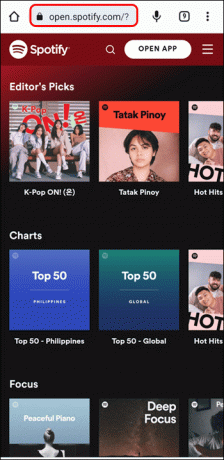
- Prihláste sa do svojho účtu.
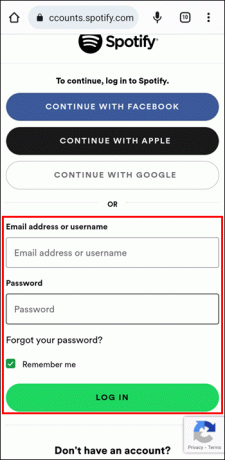
- V pravom hornom rohu kliknite na ikonu „ozubeného kolieska“ a potom vyberte „zobraziť účet“.

- Posuňte zobrazenie nadol a kliknite na tlačidlo „Odhlásiť sa všade“.

- Znova sa prihláste do Spotify a zistite, či problém stále pretrváva.
Zmeňte svoje heslo Spotify
Je možné, že vaše používateľské meno a heslo používa niekto iný. Ak je to tak, budete odhlásení z relácie vždy, keď sa prihlásia do vášho účtu. Postup obnovenia hesla:
- Navštíviť Resetovanie hesla webovú stránku a zadajte svoju e-mailovú adresu.

- Zadajte svoje aktuálne heslo a potom dvakrát nové heslo.
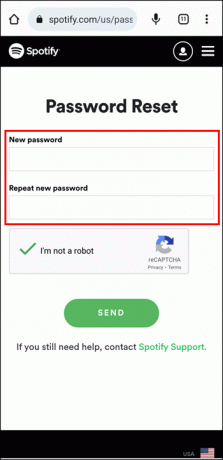
- Klepnutím na tlačidlo „ODOSLAŤ“ dokončíte proces.
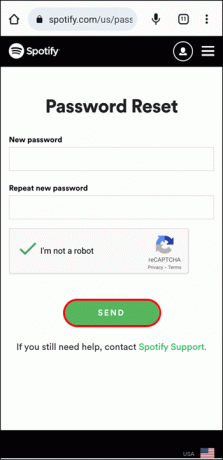
Aktualizujte Spotify
Spotify vydáva nové aktualizácie na opravu problémov a zlepšenie funkčnosti. Postupujte podľa týchto krokov, aby ste sa uistili, že máte na svojom zariadení so systémom Android nainštalovanú najnovšiu verziu:
- Otvorte „Obchod Google Play“.
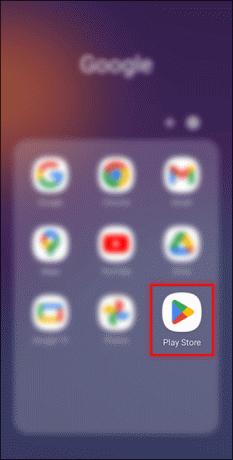
- Zadajte vyhľadávanie „Spotify“.

- Stlačte „UPDATE“.
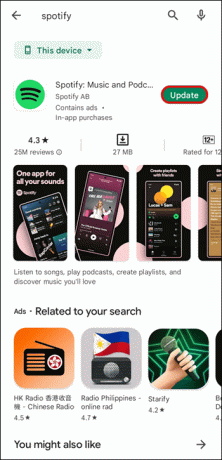
FAQ
Čo spôsobí vymazanie vyrovnávacej pamäte na Spotify?
Vymazaním vyrovnávacej pamäte Spotify uvoľníte miesto a pomôžete k plynulejšiemu chodu aplikácie. Tu je postup, ako vymazať vyrovnávaciu pamäť Spotify na zariadení so systémom iOS:
1. Spustite aplikáciu Spotify.
2. Vyberte „Nastavenia“, „Ukladací priestor“ a potom „Odstrániť vyrovnávaciu pamäť“.
Ak chcete odstrániť vyrovnávaciu pamäť Spotify v systéme Android, postupujte podľa týchto krokov:
1. Prejdite do časti Nastavenia.
2. Klepnite na „Ukladací priestor“ a potom na „Vymazať vyrovnávaciu pamäť“.
A tu je postup, ako vymazať vyrovnávaciu pamäť pomocou aplikácie pre stolné počítače:
1. Otvorte počítačovú aplikáciu Spotify.
2. Otvorte „Nastavenia“ a potom „Zobraziť rozšírené nastavenia“.
3. Pod položkou „Umiestnenie úložiska offline“ si všimnite názov priečinka.
4. Ak chcete odstrániť obsah, prejdite do priečinka.
Ako zostať prihlásený na Spotify
Existuje niekoľko dôvodov, prečo sa používatelia Spotify odhlásia zo svojich účtov uprostred relácie. Medzi najčastejšie príčiny patria dvaja ľudia, ktorí pristupujú k rovnakému účtu. Našťastie sa tento problém dá vyriešiť odhlásením sa zo Spotify na všetkých zariadeniach alebo resetovaním hesla. Ak to nefunguje, zvyčajne stačí vymazanie vyrovnávacej pamäte alebo odinštalovanie a preinštalovanie aplikácie, aby ste odstránili všetky chyby alebo závady.
Vyriešili ste problém s odhlásením zo Spotify? Povedzte nám, ktoré riešenie pre vás fungovalo, v sekcii komentárov nižšie.




